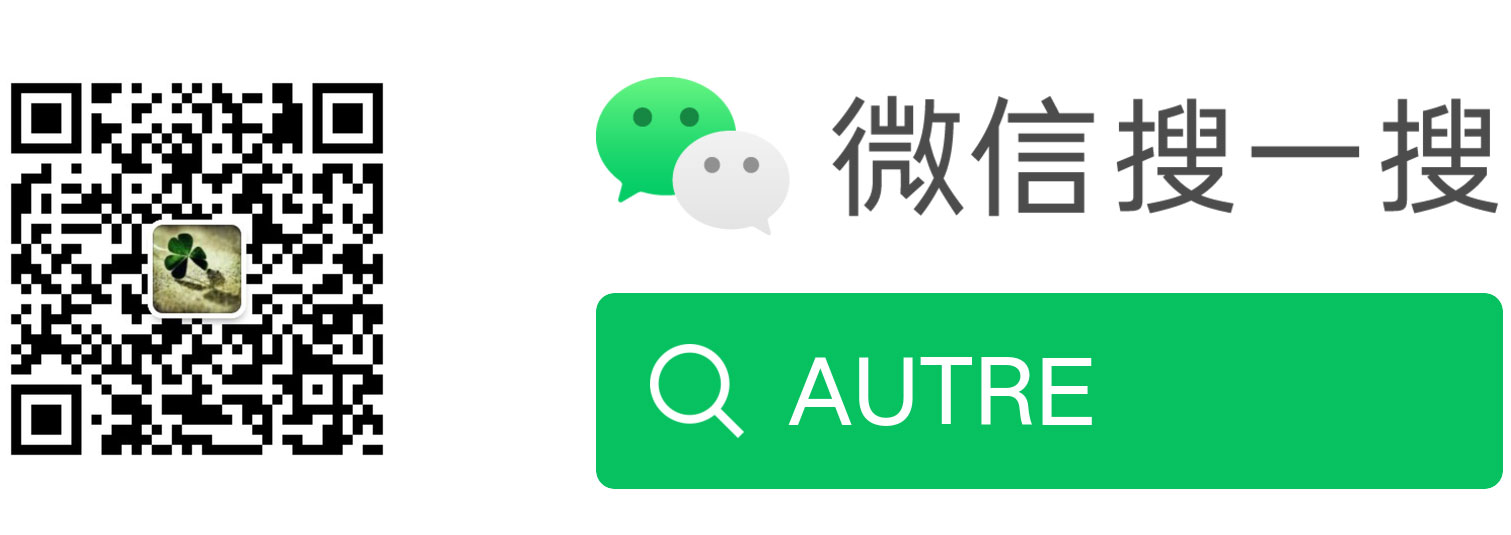天钡WTR PRO R7 5825U做NAS
618的时候购买了绿联DXP4800,后来给退了,现在又买了个天钡的WTR PRO R7 5825U,先试用了pve+黑裙,发现需要更多的磁盘才能满足,最终改为了debian,又在debian上装了pve……
硬件
主机:天钡WTR PRO R7 5825U ¥1877✖️1
内存条:光威 战将系列 16GB DDR4 3200 笔记本内存条 ¥167.46✖️1
m.2:希捷酷玩520 (NVMe协议PCle4✖️4)¥416.89✖️1
硬盘:东芝N300 16TB ¥1731✖️1+¥1775✖️1
没插满,后续再根据情况加
硬盘去年双十一和今年618各入一个,其他的当前时间买的,没赶上好价
软件
用户管理
创建组
sudo groupadd smbg
创建用户
sudo useradd smbu
创建非登录用户
sudo useradd -s /sbin/nologin smbu
更改已有用户为非登录用户
sudo chsh -s /sbin/nologin smbu
用户添加到组
sudo usermod -aG smbg smbu
设置用户密码
sudo passwd smbu
配置smb
添加smb用户(需要系统中已有用户),根据提示输入访问smb的密码,和系统密码无关
sudo smbpasswd -a smbu
注意,smb用户需要有目录权限才可以,包括设置目录和上级目录
配置共享目录和TimeMachine ^1
[global]
##全局
### TimeMachine使用
server min protocol = SMB3
#vfs_catia 提供非法字符转换以正确映射 Apple 路径。 vfs_fruit 是用于实现与 Apple SMB 客户端兼容,vfs_streams_xattr 是允许在底层文件系统中存储 NTFS 备用数据流的主要模块。
vfs objects = catia fruit streams_xattr
fruit:nfs_aces = no
fruit:metadata = netatalk
fruit:locking = netatalk
fruit:encoding = native
[nas]
comment = nas share
path = /mnt/data
browsable = yes
guest ok = no
read only = no
writable = yes
create mask = 0775
directory mask = 0775
[TimeMachine]
comment = Backup for Mac Computers
path = /mnt/data/TimeMachine
force user = little
force group = little
read only = no
writable = yes
browseable = yes
create mask = 0660
force create mode = 0660
directory mask = 0770
force directory mode = 0770
fruit:time machine = yes
# 设置最大可用空间
fruit:time machine max size = 2T
配置rsync
通过定时任务执行,备份一个盘的内容到另一个盘,每天执行一次
0 0 * * * /usr/bin/rsync -av --delete --exclude 'TimeMachine' /mnt/data/ /mnt/backup
配置磁盘自动休眠
通过hdparm工具管理
检查是否支持
sudo hdparm -B /dev/sda1
设置休眠时间
sudo hdparm -S 120 /dev/sda1
查看硬盘休眠状态
sudo hdparm -C /dev/sda
硬件监测
使用lm-sensors和smartmontools来查看
## 硬盘温度
smartctl -A /dev/sda1 | grep Temperature
##cpu,主板,ssd温度
sensors
安装docker
后续基本所有程序都是通过docker安装,以docker-compose的方式,这样方法随时迁移
目前已经安装:
- mt-photos
- postgresql
- redis
- jellyfin
- transmission
- nginx
- alist
debian12安装pve
考虑到可能会使用其他系统来测试,就又在debian上装了pve,先虚拟了个黑裙
使用官方安装方法即可 ^2,3
注意一定要配置静态ip否则可能出现未获取到ip导致无法通过web登录
如遇到错误,可以通过命令查看错误原因
journalctl -b -u pve-cluster
如果dns错误,需要设置好pve的hostname和hosts中天下的一致
hostnamectl set-hostname prox4m1
pve硬件监控,一键更改 ^4,5
(curl -Lf -o /tmp/temp.sh https://raw.githubusercontent.com/a904055262/PVE-manager-status/main/showtempcpufreq.sh || curl -Lf -o /tmp/temp.sh https://mirror.ghproxy.com/https://raw.githubusercontent.com/a904055262/PVE-manager-status/main/showtempcpufreq.sh) && chmod +x /tmp/temp.sh && /tmp/temp.sh remod
参考文章:
1、https://blog.uuz.moe/2024/01/samba-timemachine-support/
2、https://blog.carry.fit/archives/install-proxmox-ve-80-under-debian12-s1eui
3、https://pve.proxmox.com/wiki/Install_Proxmox_VE_on_Debian_12_Bookworm
4、https://www.dgpyy.com/archives/205/
5、https://github.com/a904055262/PVE-manager-status